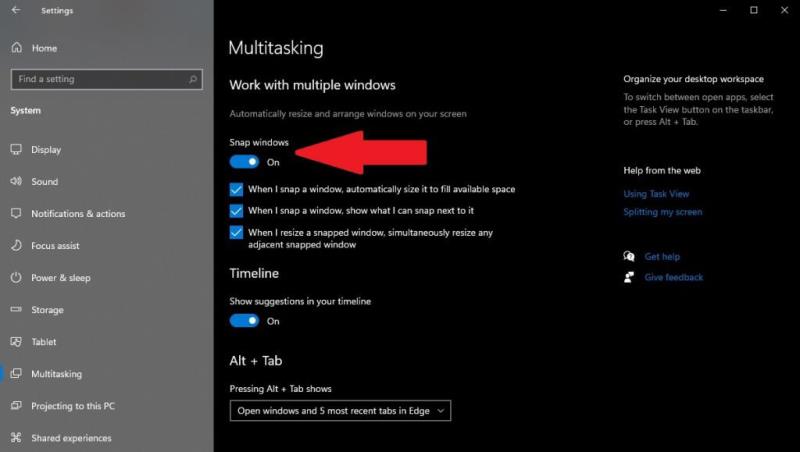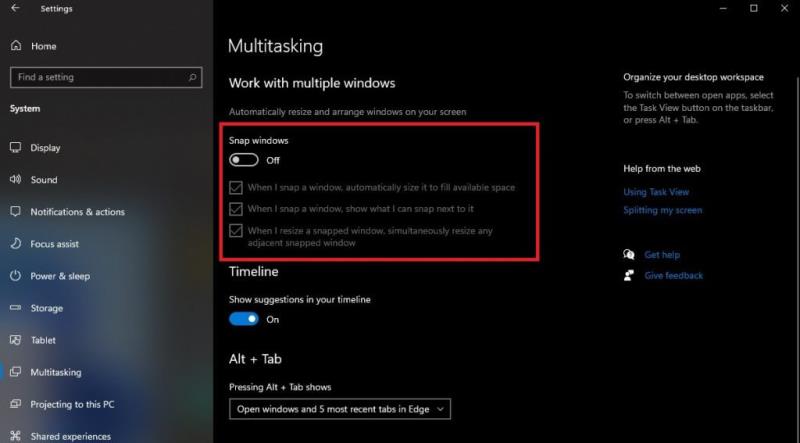إليك ما عليك القيام به لإيقاف تشغيل ميزة Snap Assistant بسرعة على نظام التشغيل Windows 10:
1. انتقل إلى الإعدادات (Windows Key + I)
2. انتقل إلى النظام
3. انتقل إلى تعدد المهام
4. قم بإيقاف تشغيل تبديل Snap windows
تعد النوافذ المفاجئة ميزة مفيدة لأولئك الذين يحتاجون إليها. اسحب نافذة إلى جانب أو ركن من سطح المكتب الخاص بك وسيقوم Windows بتغيير حجمها تلقائيًا لملء المساحة. في نظام التشغيل Windows 10 ، يطلق عليه Snap Assist وهي ليست دائمًا ميزة مرحب بها.
توفر Microsoft مقطع فيديو تفصيليًا لهذه الميزة على Windows 10 على مدونة مجتمع Windows . يحب بعض الأشخاص الميزات المتاحة عند التقاط النوافذ ولكني لست واحدًا من هؤلاء الأشخاص. قبل أن أتعلم كيفية إيقاف تشغيله ، أحدثت هذه الميزة فوضى على سطح مكتب Windows 10.
قم بإيقاف تشغيل Snap Assist
إذا كنت مثلي وتكره Snap Assist على نظام التشغيل Windows 10 ، فإليك ما عليك القيام به لإيقاف تشغيله.
1. انتقل إلى الإعدادات (Windows Key + I)
2. انتقل إلى النظام
3. انتقل إلى تعدد المهام
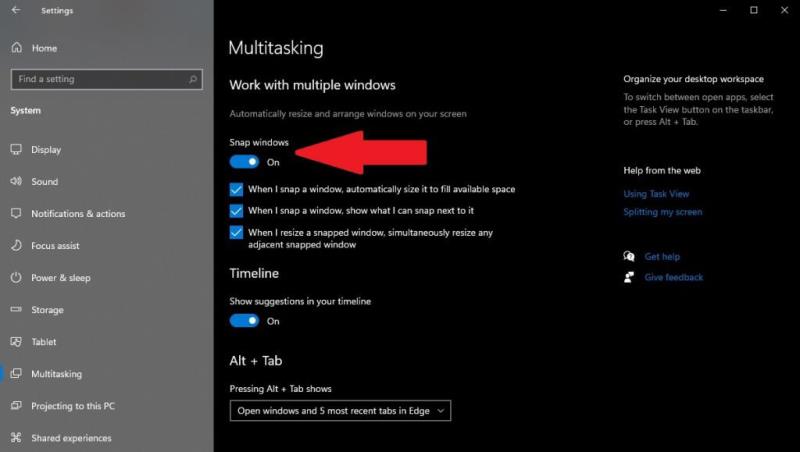 4. قم بإيقاف تشغيل تبديل Snap windows
4. قم بإيقاف تشغيل تبديل Snap windows
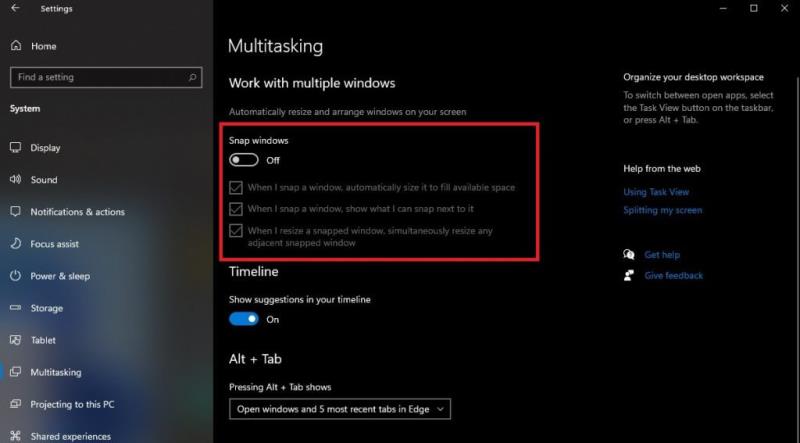
ضع في اعتبارك أنه يمكنك أيضًا إيقاف تشغيل ميزات معينة من Snap windows (دون إيقاف تشغيله تمامًا) عن طريق النقر فوق مربعات الاختيار المقابلة الموجودة أسفل مفتاح التبديل لتشغيل أو إيقاف تشغيل الميزات التي تريدها وتلك التي لا تريدها.